Как да се намали размера на изображението на Microsoft Office документ, съдържащ
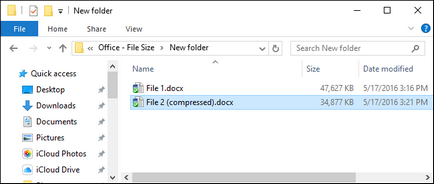
Дори ако имате бърза интернет връзка, значителен размер твърди дискове, безплатно хранилище в облак размер на файла данни понякога има значение. Ограничаването на размера на файла е най-често срещани при изпращането или получаването по електронната поща или да качите на флаш паметта е много бавен. Каквато и да е причината, ако имате Office документи, които съдържат снимки, вие може значително да се намали размерът на тези файлове.
Офис работи, за да се намали размера на файла. Нов тип DOCX файл по същество действа като ZIP-файл, компресиране на съдържанието на файла. Рисунки и текст, които се появяват повече от веднъж в документа се съхраняват само веднъж.
Компресиране на изображения в документ Офис
Първата стъпка в опит да се намали размера на файловете на снимките - за компресиране на тези снимки. Всяко приложение предлага удобен офис инструмент точно за това. Ето един пример, въз основа на Словото, същото може да се намери в други приложения на Office.
В документа, кликнете върху снимката, а след това на лентата щракнете върху менюто Format. който се появява в лентата с инструменти Office, когато изберете снимка. Изберете Compress Pictures.

В Compress Pictures, изберете Приложи към тази цифра. ако искате да компресирате само избраното изображение. Ако не е посочен този параметър, промените ви ще бъдат дадени на всички числа в документа. Изберете Изтриване на цифри добивна площ. ако снимките във вестника режат и искате да премахнете тези области. Заслужава да се отбележи, че ако изберете тази опция, изрязването не може да бъде отменено, ще трябва да въведете оригиналната снимка. Можете също да изберете резолюцията на сгъстен изображение. Изберете най-ниска резолюция, която ще покрие вашите нужди. Щракнете върху OK.

Когато сте готови модели за компресиране, запазете документа и проверка на новия размер на файла.
Премахване на информация за редактиране на снимки
В офис приложения са изградени всички инструменти за редактиране на изображения. Когато ги използвате, Word запазва оригиналното изображение и проследява промените, които сте посочили, така че винаги можете да ги отмените или да се върнете към оригиналната снимка, ако е необходимо; форматиране на информацията, записана на изображението и само увеличава размера на файла. Ако компресията на изображението в документ, за да се намали размера на документа, леко, можете да изтриете историята на редактиране.
При отворен документ кликнете върху File.
В менюто Файл щракнете върху Опции.
В прозореца на Word опции кликнете върху Advanced.
В Word разширени опции, превъртете надолу до размера и качеството на изображението. Изберете Изтриване на данните за редактиране. да се откаже от форматиране информацията при запис на файл. Другите варианти в този раздел за защита на документа с оригиналното изображение и vyberat резолюцията по подразбиране за компресиране на изображения (въпреки че винаги можете да изберете нова разрешение, когато се компресира).
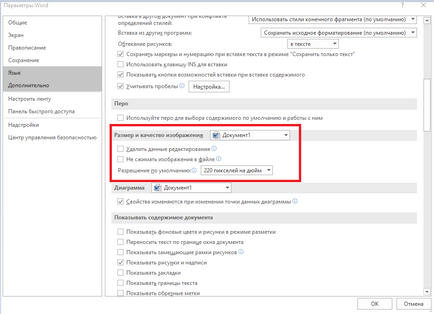
В края на краищата, извършена, запишете файла и проверете размера му.
Следният пример Файл 1.docx съдържа около 20 изображения с добро качество и тежи около 48 MB. След това, много снимки са били отрязани, някои от тях са променени, а някои са били редактирани по други начини. След компресиране на изображения и премахване на информация за форматирането, нов файл File 2 (компресиран) .docx тежи малко по-малко от 35 MB намаляване на размера на файла е около 27%. За илюстрация и сравнение на вградената DOCX формат на компресия, че един и същ файл беше запазена в пощенски формат. Както можете да видите, разликата между един и същ архивирана и неархивирани файлът е незначително.
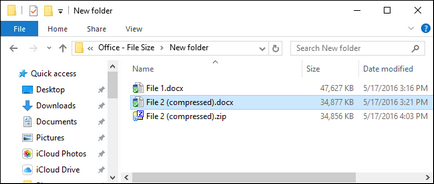
Това е! Изображенията са големи, и те могат значително да се увеличи размера на Office документи. Но с помощта на вградения инструмент за компресиране и премахна информация за редактиране, можете без усилие може значително да намали размера на Office документи, които съдържат изображения.
Оставете Вашия коментар: